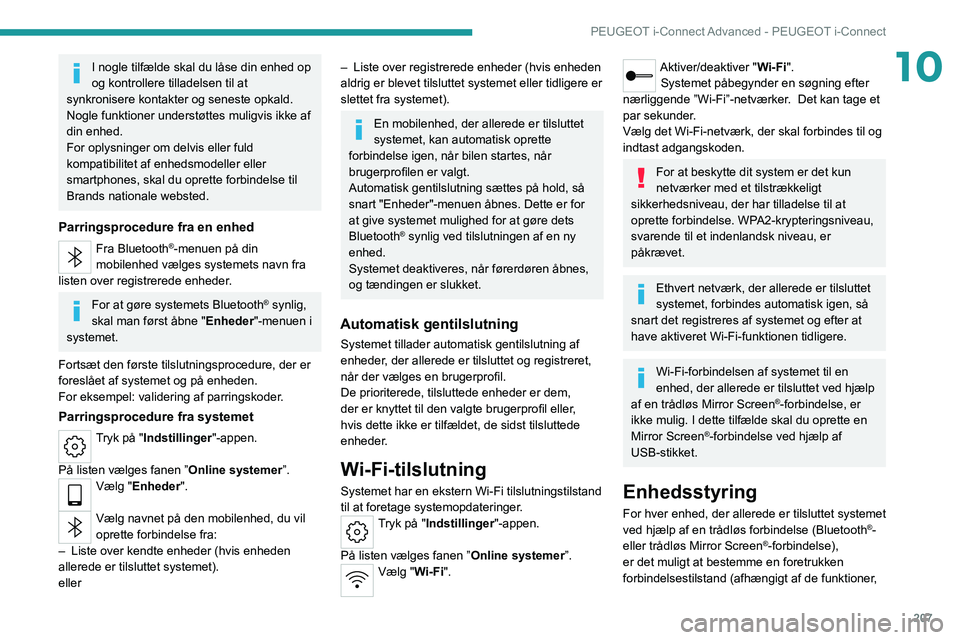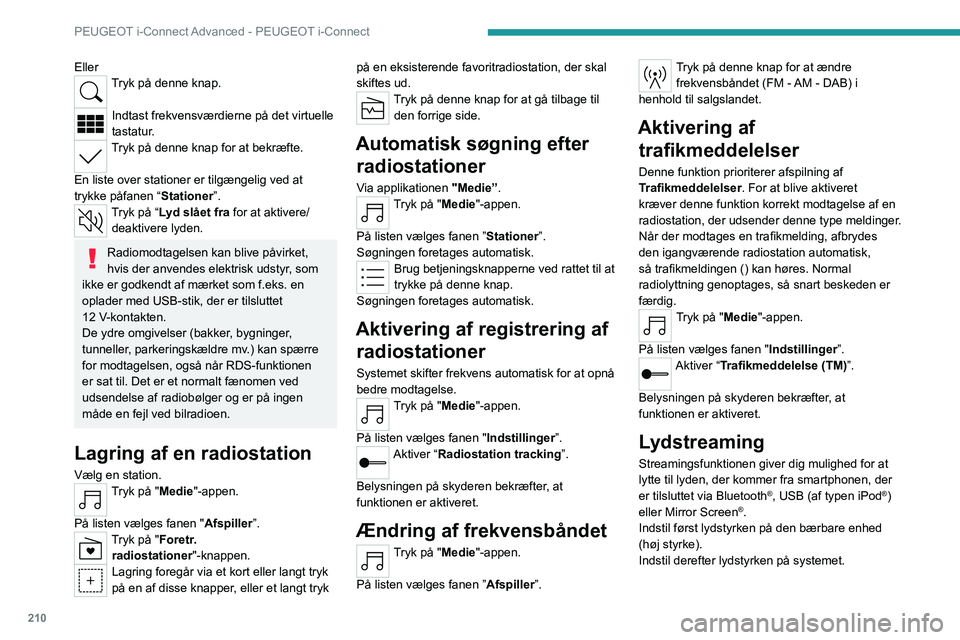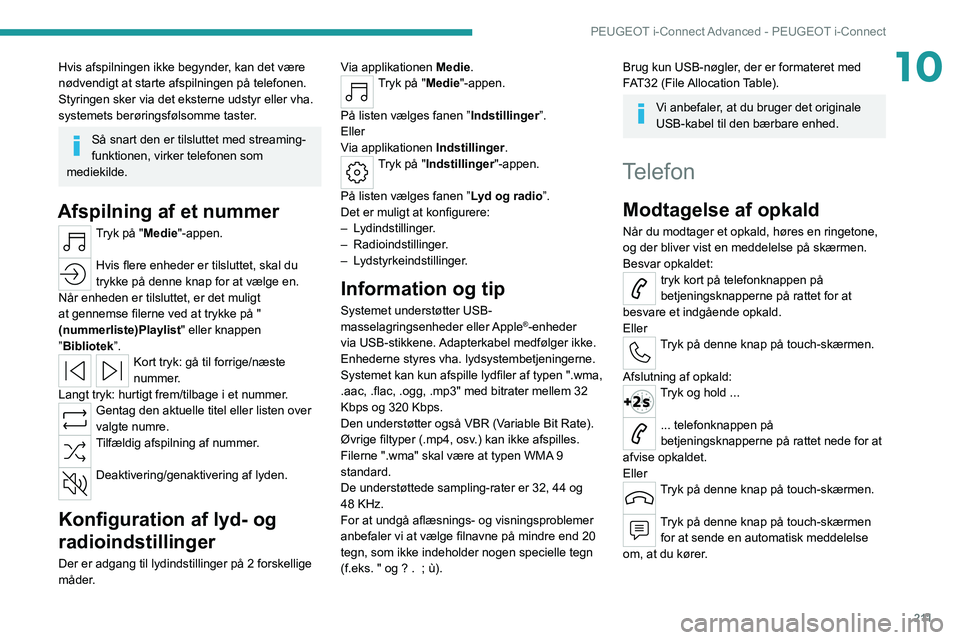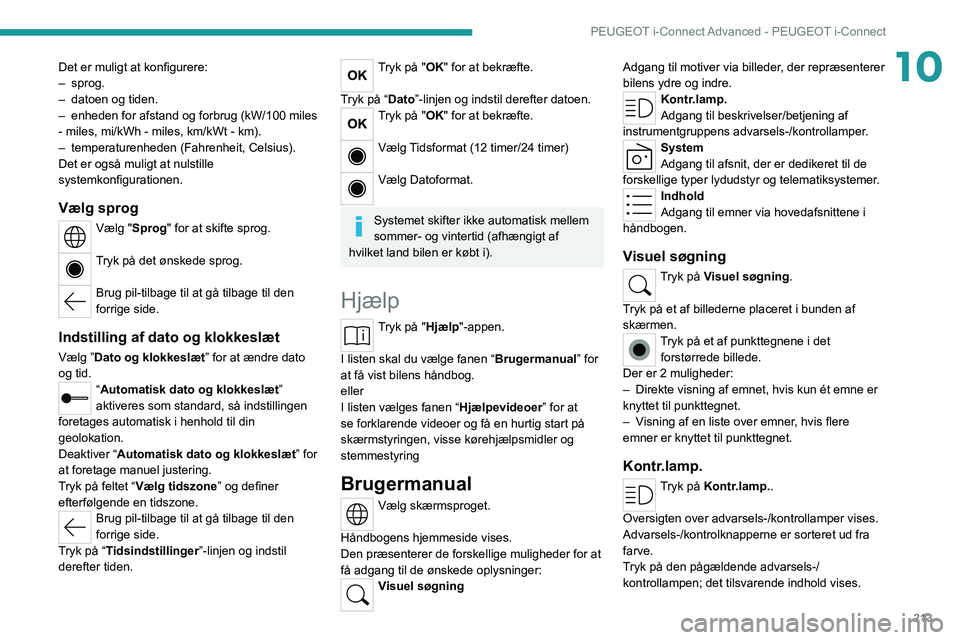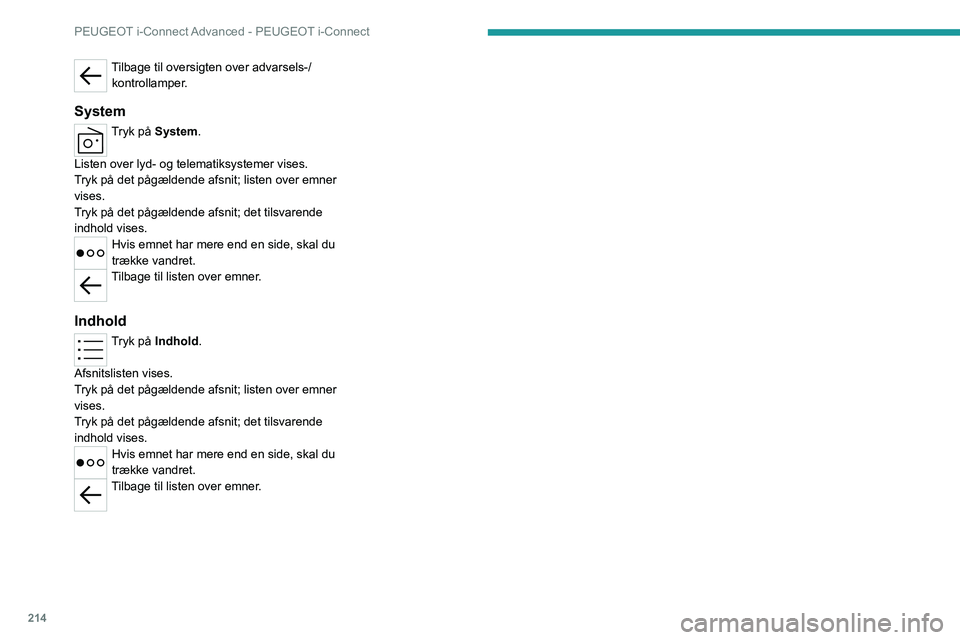Page 209 of 260
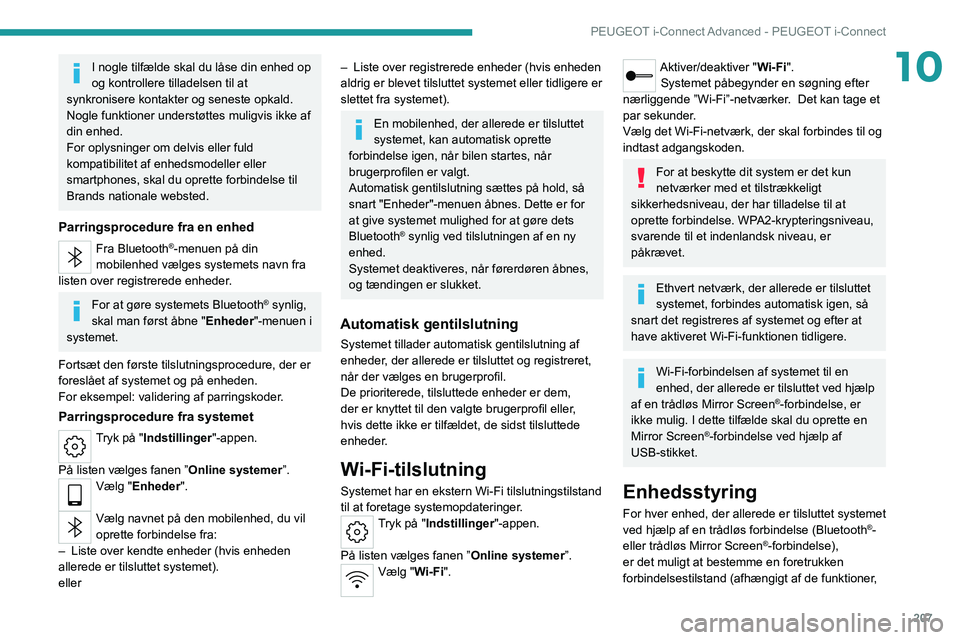
207
PEUGEOT i-Connect Advanced - PEUGEOT i-Connect
10I nogle tilfælde skal du låse din enhed op
og kontrollere tilladelsen til at
synkronisere kontakter og seneste opkald.
Nogle funktioner understøttes muligvis ikke af
din enhed.
For oplysninger om delvis eller fuld
kompatibilitet af enhedsmodeller eller
smartphones, skal du oprette forbindelse til
Brands nationale websted.
Parringsprocedure fra en enhed
Fra Bluetooth®-menuen på din
mobilenhed vælges systemets navn fra
listen over registrerede enheder.
For at gøre systemets Bluetooth® synlig,
skal man først åbne "Enheder"-menuen i
systemet.
Fortsæt den første tilslutningsprocedure, der er
foreslået af systemet og på enheden.
For eksempel: validering af parringskoder.
Parringsprocedure fra systemet
Tryk på "Indstillinger "-appen.
På listen vælges fanen ” Online systemer”.
Vælg "Enheder".
Vælg navnet på den mobilenhed, du vil
oprette forbindelse fra:
–
Liste over kendte enheder (hvis enheden
allerede er tilsluttet systemet).
eller
– Liste over registrerede enheder (hvis enheden
aldrig er blevet tilsluttet systemet eller tidligere er
slettet fra systemet).
En mobilenhed, der allerede er tilsluttet
systemet, kan automatisk oprette
forbindelse igen, når bilen startes, når
brugerprofilen er valgt.
Automatisk gentilslutning sættes på hold, så
snart "Enheder"-menuen åbnes. Dette er for
at give systemet mulighed for at gøre dets
Bluetooth
® synlig ved tilslutningen af en ny
enhed.
Systemet deaktiveres, når førerdøren åbnes,
og tændingen er slukket.
Automatisk gentilslutning
Systemet tillader automatisk gentilslutning af
enheder, der allerede er tilsluttet og registreret,
når der vælges en brugerprofil.
De prioriterede, tilsluttede enheder er dem,
der er knyttet til den valgte brugerprofil eller,
hvis dette ikke er tilfældet, de sidst tilsluttede
enheder.
Wi-Fi-tilslutning
Systemet har en ekstern Wi-Fi tilslutningstilstand
til at foretage systemopdateringer.
Tryk på "Indstillinger "-appen.
På listen vælges fanen ” Online systemer”.
Vælg "Wi-Fi".
Aktiver/deaktiver "Wi-Fi".
Systemet påbegynder en søgning efter
nærliggende ”Wi-Fi”-netværker.
Det kan tage et
par sekunder.
Vælg det Wi-Fi-netværk, der skal forbindes til og
indtast adgangskoden.
For at beskytte dit system er det kun
netværker med et tilstrækkeligt
sikkerhedsniveau, der har tilladelse til at
oprette forbindelse. WPA2-krypteringsniveau,
svarende til et indenlandsk niveau, er
påkrævet.
Ethvert netværk, der allerede er tilsluttet
systemet, forbindes automatisk igen, så
snart det registreres af systemet og efter at
have aktiveret Wi-Fi-funktionen tidligere.
Wi-Fi-forbindelsen af systemet til en
enhed, der allerede er tilsluttet ved hjælp
af en trådløs Mirror Screen
®-forbindelse, er
ikke mulig. I dette tilfælde skal du oprette en
Mirror Screen
®-forbindelse ved hjælp af
USB-stikket.
Enhedsstyring
For hver enhed, der allerede er tilsluttet systemet
ved hjælp af en trådløs forbindelse (Bluetooth®-
eller trådløs Mirror Screen®-forbindelse),
er det muligt at bestemme en foretrukken
forbindelsestilstand (afhængigt af de funktioner,
Page 210 of 260

208
PEUGEOT i-Connect Advanced - PEUGEOT i-Connect
enheden kan understøtte). Det er derfor muligt
at bestemme, om enheden skal tilsluttes ved
hjælp af en trådløs Bluetooth
®-forbindelse eller
en trådløs Mirror Screen®-forbindelse, hver gang
systemet startes, når profilen er valgt.
Tryk på "Indstillinger "-appen.
På listen vælges " Online systemer”.
Vælg "Enheder" for at vise listen over
parrede enheder.
Tryk på denne knap for at håndtere
tilslutningen af en enhed.
Vælg en forbindelsestype, og bekræft derefter
dette valg ved at trykke på “ANVEND ".
Sletning af en enhed
Tryk på "Indstillinger"-appen.
På listen vælges " Online systemer”.
Vælg "Enheder" for at vise listen over
parrede enheder.
Tryk på denne knap.
Tryk på "SLET".
Bekræft ved at trykke på ”JA”.
Nogle enheder, der netop er blevet slettet
fra systemet, anmoder om en
forbindelse. Afvis denne anmodning.
Mirror Screen®
Når en smartphone er forbundet med
Mirror Screen®, sendes bilens placering
og nogle køretøjsdata til smartphonen (f.eks.
mærke, venstre- eller højrestyring, dag/
nat-tilstand, fysisk hastighed).
Apple®CarPlay®
telefonforbindelse
Tilslutning af kun en Apple® CarPlay® smartphone
kan enten gøres via USB-kabel eller ved at
bruge en trådløs forbindelse.
Først aktiveres CarPlay®-funktionen på
din Apple®-smartphone.
Hvis enheden ikke opretter forbindelse,
henvises til Apple-hjemmesiden for at
kontrollere, at enheden er kompatibel med
denne funktion.
Hvis problemet fortsætter, skal du slette alle
gemte forbindelser på din smartphone og på
systemet, før du prøver en ny forbindelse.
Tilslut smartphonen til systemet med USB-stikket, der er kompatibelt med
Mirror Screen.
Apple
®CarPlay® startes automatisk, få sekunder
efter USB-forbindelsen er blevet etableret. I
nogle tilfælde kan det være nødvendigt at låse
enheden op.
Telefonen oplades, når den er tilsluttet med
USB-ledningen.
Kun et USB-stik aktiverer Mirror
Screen®-forbindelsen (Apple®CarPlay®);
se afsnittet ”Brugervenlighed og komfort
- Tilslutning”.
Det anbefales, at du bruger enhedens
officielle USB-kabler, helst med en minimum
kabellængde for at sikre optimal ydelse.
Den trådløse forbindelse i en Apple
®CarPlay®-
enhed kan startes fra “Enheder”-menuen.
Først aktiveres smartphonens
Bluetooth
®-funktion.Tryk på "Indstillinger "-appen.
På listen vælges " Online systemer”.
Vælg “Enheder” for at vise den enhed,
der skal kobles til Apple®CarPlay®.
Hvis enheden allerede er blevet tilkoblet
systemet via
Bluetooth
®, vælges
enhedsindstillingerne fra listen over kendte
enheder, og der vælges Apple som den trådløse
forbindelsestilstand.CarPlay
Hvis enheden aldrig har været tilsluttet systemet
før, skal den parres. Vi henviser til afsnittet
“Bluetooth
®-forbindelse”.
Systemet opdager, hvis smartphonen er
kompatibel med Apple, og tilbyder at koble sig til
den ud fra parringsprocessen.CarPlay
Efterfølgende automatisk tilslutning af
smartphonen kræver aktivering af Bluetooth
® på
din enhed.
Page 211 of 260

209
PEUGEOT i-Connect Advanced - PEUGEOT i-Connect
10Så snart forbindelsen er etableret, skal du
trykke på denne knap for at få vist
”Apple
”-grænsefladen.CarPlayTryk og hold betjeningsknapperne ved rattet inde, og sig "Siri" for at påbegynde
smartphone-stemmekommandoerne.
Android Auto-smartphoneforbindelse
Tilslutning af kun en Android Auto smartphone
kan enten gøres via USB kabel eller ved at
bruge en trådløs forbindelse.
Installér "Android Auto"-appen på
smartphonen via "Play Store".
“Android Auto”-funktionen kræver en
kompatibel smartphone.
Hvis enheden ikke opretter forbindelse,
henvises til Android Auto-hjemmesiden for at
kontrollere, at enheden er kompatibel med
denne funktion.
Hvis problemet fortsætter, skal du slette alle
gemte forbindelser på din smartphone og på
systemet, før du prøver en ny forbindelse.
For at sikre en optimal trådløs forbindelse
anbefaler vi at undgå at placere din
smartphone for tæt på andre Wi-Fi-netværker,
som den automatisk kan oprette forbindelse
til.
Tilslut smartphonen til systemet med USB-stikket, der er kompatibelt med
Mirror Screen
®.
Android Auto Startes automatisk, få sekunder
efter USB-forbindelsen er blevet etableret.
Man skal følge en valideringsprocedure på ens
smartphone ved første forbindelse, mens bilen
står stille.
Telefonen oplades, når den er tilsluttet med
USB-ledningen.
Kun et USB-stik til Mirror Screen®-
forbindelsen (Android Auto); se afsnittet
”Brugervenlighed og komfort - Tilslutning”.
Det anbefales, at du bruger enhedens
officielle USB-kabler, helst med en minimum
kabellængde for at sikre optimal ydelse.
Den trådløse forbindelse i en Android Auto-
enhed kan startes fra “Enheder”-menuen.
Først aktiveres smartphonens
Bluetooth
®-funktion.Tryk på "Indstillinger "-appen.
På listen vælges fanen ” Online systemer”.
Vælg “Enheder” for at vise den enhed,
der skal kobles til Android Auto.
Hvis enheden allerede er blevet tilkoblet
systemet via
Bluetooth
®, vælges
enhedsindstillingerne fra listen over kendte
enheder, og der vælges Android Auto som den
trådløse forbindelsestilstand.
Hvis enheden aldrig har været tilsluttet systemet
før, skal den parres. Vi henviser til afsnittet
“Bluetooth
®-forbindelse”. Systemet opdager, hvis smartphonen er
kompatibel med Android Auto, og tilbyder at
koble sig til den ud fra parringsprocessen.
Efterfølgende automatisk tilslutning af
smartphonen kræver aktivering af Bluetooth
® på
din enhed.
Så snart forbindelsen er etableret, skal du
trykke på denne knap for at få vist
”Android Auto”-grænsefladen.
Tryk og hold betjeningsknapperne ved rattet inde, og sig "OK Google" for at
påbegynde smartphone-stemmekommandoerne.
Medie
Ændring af kilde
Tryk på "Medie"-appen.
Tryk på knappen for at ændre kilde (lydstreaming via USB-stikket, Bluetooth®
eller Mirror Screen®).
Vælg en radiostation
Tryk på "Medie"-appen.
På listen vælges fanen ” Afspiller”.
Tryk på en af knapperne for at
foretage en automatisk søgning
efter radiostationer.
Eller
Flyt slideren for manuelt at søge efter
frekvenser op eller ned.
Page 212 of 260
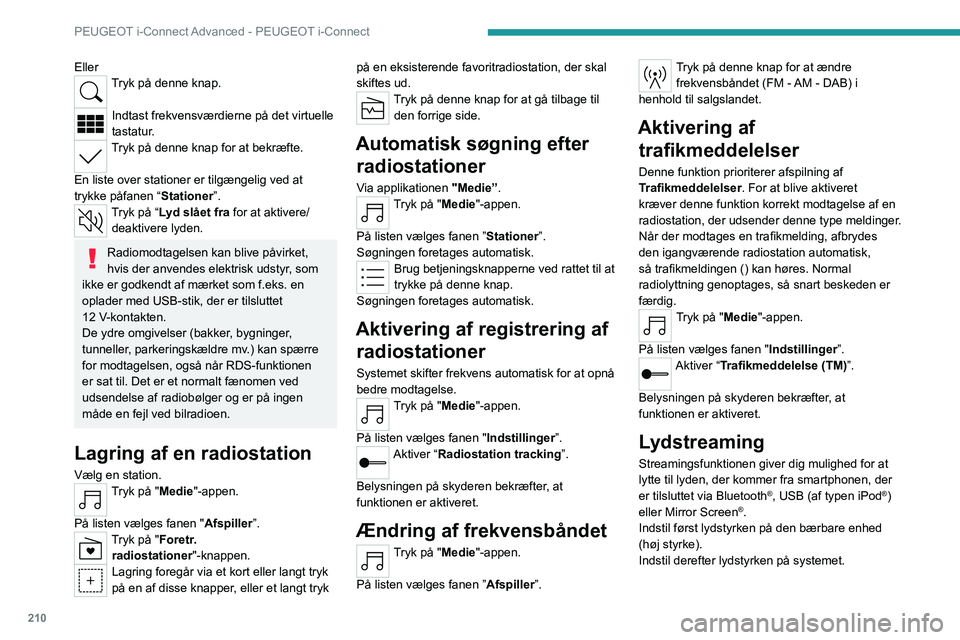
210
PEUGEOT i-Connect Advanced - PEUGEOT i-Connect
EllerTryk på denne knap.
Indtast frekvensværdierne på det virtuelle
tastatur.
Tryk på denne knap for at bekræfte.
En liste over stationer er tilgængelig ved at
trykke påfanen “Stationer”.
Tryk på “Lyd slået fra for at aktivere/ deaktivere lyden.
Radiomodtagelsen kan blive påvirket,
hvis der anvendes elektrisk udstyr, som
ikke er godkendt af mærket som f.eks. en
oplader med USB-stik, der er tilsluttet
12
V-kontakten.
De ydre omgivelser (bakker, bygninger,
tunneller, parkeringskældre mv.) kan spærre
for modtagelsen, også når RDS-funktionen
er sat til. Det er et normalt fænomen ved
udsendelse af radiobølger og er på ingen
måde en fejl ved bilradioen.
Lagring af en radiostation
Vælg en station.Tryk på "Medie"-appen.
På listen vælges fanen " Afspiller”.
Tryk på "Foretr.
radiostationer"-knappen.
Lagring foregår via et kort eller langt tryk
på en af disse knapper , eller et langt tryk på en eksisterende favoritradiostation, der skal
skiftes ud.
Tryk på denne knap for at gå tilbage til
den forrige side.
Automatisk søgning efter radiostationer
Via applikationen "Medie”.Tryk på "Medie"-appen.
På listen vælges fanen ” Stationer”.
Søgningen foretages automatisk.
Brug betjeningsknapperne ved rattet til at
trykke på denne knap.
Søgningen foretages automatisk.
Aktivering af registrering af radiostationer
Systemet skifter frekvens automatisk for at opnå
bedre modtagelse.
Tryk på "Medie"-appen.
På listen vælges fanen " Indstillinger”.
Aktiver “Radiostation tracking”.
Belysningen på skyderen bekræfter, at
funktionen er aktiveret.
Ændring af frekvensbåndet
Tryk på "Medie"-appen.
På listen vælges fanen ” Afspiller”.
Tryk på denne knap for at ændre
frekvensbåndet (FM - AM - DAB) i
henhold til salgslandet.
Aktivering af trafikmeddelelser
Denne funktion prioriterer afspilning af
Trafikmeddelelser. For at blive aktiveret
kræver denne funktion korrekt modtagelse af en
radiostation, der udsender denne type meldinger.
Når der modtages en trafikmelding, afbrydes
den igangværende radiostation automatisk,
så trafikmeldingen () kan høres. Normal
radiolyttning genoptages, så snart beskeden er
færdig.
Tryk på "Medie"-appen.
På listen vælges fanen " Indstillinger”.
Aktiver “Trafikmeddelelse (TM)”.
Belysningen på skyderen bekræfter, at
funktionen er aktiveret.
Lydstreaming
Streamingsfunktionen giver dig mulighed for at
lytte til lyden, der kommer fra smartphonen, der
er tilsluttet via Bluetooth
®, USB (af typen iPod®)
eller Mirror Screen®.
Indstil først lydstyrken på den bærbare enhed
(høj styrke).
Indstil derefter lydstyrken på systemet.
Page 213 of 260
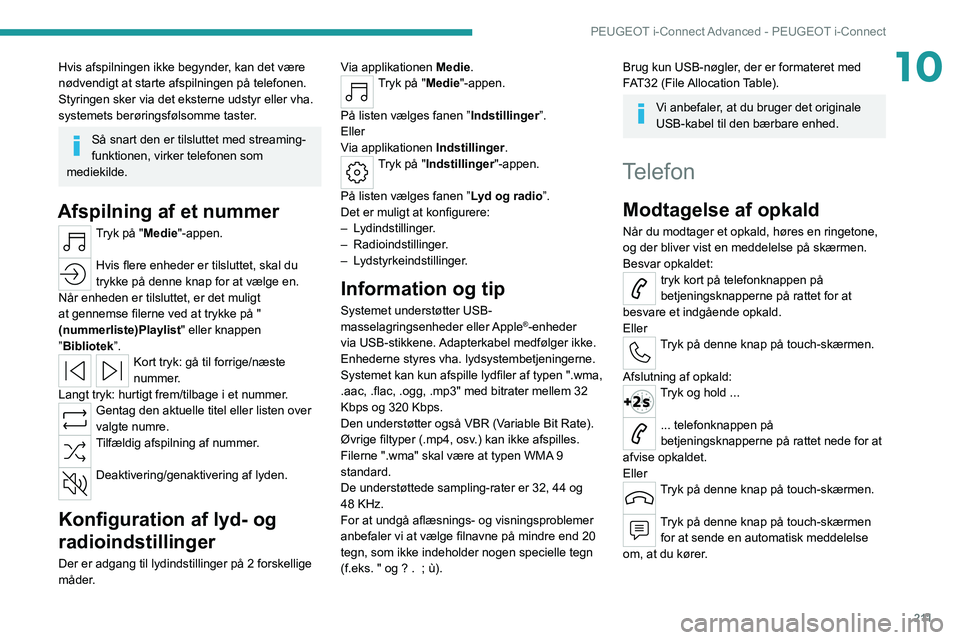
2 11
PEUGEOT i-Connect Advanced - PEUGEOT i-Connect
10Hvis afspilningen ikke begynder, kan det være
nødvendigt at starte afspilningen på telefonen.
Styringen sker via det eksterne udstyr eller vha.
systemets berøringsfølsomme taster.
Så snart den er tilsluttet med streaming-
funktionen, virker telefonen som
mediekilde.
Afspilning af et nummer
Tryk på "Medie"-appen.
Hvis flere enheder er tilsluttet, skal du
trykke på denne knap for at vælge en.
Når enheden er tilsluttet, er det muligt
at gennemse filerne ved at trykke på "
(nummerliste)Playlist" eller knappen
”Bibliotek”.
Kort tryk: gå til forrige/næste
nummer.
Langt tryk: hurtigt frem/tilbage i et nummer.
Gentag den aktuelle titel eller listen over
valgte numre.
Tilfældig afspilning af nummer.
Deaktivering/genaktivering af lyden.
Konfiguration af lyd- og
radioindstillinger
Der er adgang til lydindstillinger på 2 forskellige
måder. Via applikationen
Medie.
Tryk på "Medie"-appen.
På listen vælges fanen ” Indstillinger”.
Eller
Via applikationen Indstillinger.
Tryk på "Indstillinger "-appen.
På listen vælges fanen ” Lyd og radio”.
Det er muligt at konfigurere:
–
Lydindstillinger.
–
Radioindstillinger.
–
Lydstyrkeindstillinger.
Information og tip
Systemet understøtter USB-
masselagringsenheder eller Apple®-enheder
via
USB-stikkene. Adapterkabel medfølger ikke.
Enhederne styres vha. lydsystembetjeningerne.
Systemet kan kun afspille lydfiler af typen ".wma,
.aac, .flac, .ogg, .mp3" med bitrater mellem 32
Kbps og 320 Kbps.
Den understøtter også VBR (Variable Bit Rate).
Øvrige filtyper (.mp4, osv.) kan ikke afspilles.
Filerne ".wma" skal være at typen WMA 9
standard.
De understøttede sampling-rater er 32, 44 og
48 KHz.
For at undgå aflæsnings- og visningsproblemer
anbefaler vi at vælge filnavne på mindre end 20
tegn, som ikke indeholder nogen specielle tegn
(f.eks. " og ? .
; ù).
Brug kun USB-nøgler, der er formateret med
FAT32 (File Allocation Table).
Vi anbefaler, at du bruger det originale
USB-kabel til den bærbare enhed.
Telefon
Modtagelse af opkald
Når du modtager et opkald, høres en ringetone,
og der bliver vist en meddelelse på skærmen.
Besvar opkaldet:
tryk kort på telefonknappen på
betjeningsknapperne på rattet for at
besvare et indgående opkald.
Eller
Tryk på denne knap på touch-skærmen.
Afslutning af opkald:
Tryk og hold ...
... telefonknappen på
betjeningsknapperne på rattet nede for at
afvise opkaldet.
Eller
Tryk på denne knap på touch-skærmen.
Tryk på denne knap på touch-skærmen for at sende en automatisk meddelelse
om, at du kører.
Page 214 of 260

212
PEUGEOT i-Connect Advanced - PEUGEOT i-Connect
Foretagelse af opkald
Brug af telefonen frarådes på det
kraftigste under kørsel.
Parker bilen.
Foretag et opkald ved hjælp af det
numeriske tastatur
Tryk på "Telefon"-appen.
I listen vælges fanen “ Tastatur” og derefter
indtastes nummeret.
Tryk på denne knap for at foretage opkaldet.
Foretagelse af et opkald ved hjælp af
listen over nylige opkald
Tryk på "Telefon"-appen.
På listen vælges fanen ” Opkald”.
Eller
Tryk kortvarigt ...
... på telefonknappen på
betjeningsknapperne på rattet.
Vælg og ring til et af de seneste numre, der er
ringet op på listen.
Det er altid muligt at ringe op direkte fra
telefonen. Parker bilen forinden af
sikkerhedsmæssige årsager.
Opkald til en kontakt
Tryk på "Telefon"-appen.
På listen vælges fanen " Kontakter”.
Vælg den ønskede kontakt fra den viste liste.
Ring til kontakten ved at vælge et af
kontaktens telefonnumre.
Tilrettelæggelse af listen
over kontaktpersoner
Tryk på "Telefon"-appen.
I listen skal du vælge fanen “ Indstillinger” for at
få vist de telefonrelaterede indstillinger.
Vælg at anføre kontaktpersonerne ud fra
for- eller efternavn.
Tilslutning af to telefoner
Systemet gør det muligt at tilslutte to
telefoner samtidigt:
–
2 via
Bluetooth
®-forbindelsen.
eller
–
1 via
Bluetooth
®-forbindelsen og 1
via
Mirror Screen®-forbindelsen.
Visnings- og indholdsprioritet gives til den
sidst anvendte telefon.
Sådan ændres telefonprioriteten:
Tryk på "Telefon"-appen.
Tryk på denne knap for at ændre telefonprioriteten.
Indstillinger
Konfiguration af
skærmvisningen
Tryk på "Indstillinger "-appen.
På listen vælges fanen ” Indiv. indstillinger”.
Det er muligt at konfigurere:
–
skærmfarverne forbundet med den dæmpede
kabinebelysning. V
i henviser til afsnittet
“Brugervenlighed og komfort”.
–
det akustiske miljø.
–
den visuelle velkomst og farvel-animationer
–
animationerne på skærmovergangen.
Håndtering af
systemforbindelsen
Tryk på "Indstillinger "-appen.
På listen vælges fanen ” Online systemer”.
Det er muligt at styre:
–
Bluetooth
®-forbindelsen.
–
Mirror Screen®-smartphone-forbindelser
(Apple® CarPlay®/Android Auto).
–
Wi-Fi-forbindelsen.
–
Privatlivsindstillingen.
Konfigurering af systemet
Tryk på "Indstillinger "-appen.
På listen vælges fanen " System”.
Page 215 of 260
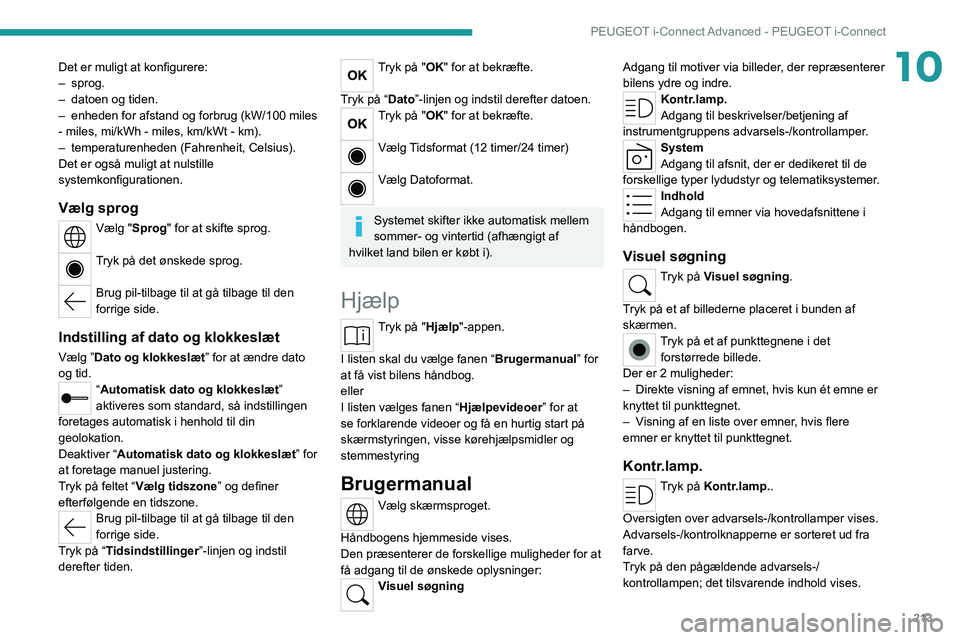
213
PEUGEOT i-Connect Advanced - PEUGEOT i-Connect
10Det er muligt at konfigurere:
– sprog.
–
datoen og tiden.
–
enheden for afstand og forbrug (kW/100 miles
- miles, mi/kWh - miles, km/kWt - km).
–
temperaturenheden (Fahrenheit, Celsius).
Det er også muligt at nulstille
systemkonfigurationen.
Vælg sprog
Vælg "Sprog" for at skifte sprog.
Tryk på det ønskede sprog.
Brug pil-tilbage til at gå tilbage til den
forrige side.
Indstilling af dato og klokkeslæt
Vælg ”Dato og klokkeslæt” for at ændre dato
og tid.
“Automatisk dato og klokkeslæt”
aktiveres som standard, så indstillingen
foretages automatisk i henhold til din
geolokation.
Deaktiver “Automatisk dato og klokkeslæt” for
at foretage manuel justering.
Tryk på feltet “Vælg tidszone ” og definer
efterfølgende en tidszone.
Brug pil-tilbage til at gå tilbage til den
forrige side.
Tryk på “Tidsindstillinger ”-linjen og indstil
derefter tiden.
Tryk på "OK" for at bekræfte.
Tryk på “Dato”-linjen og indstil derefter datoen.
Tryk på "OK" for at bekræfte.
Vælg Tidsformat (12 timer/24 timer)
Vælg Datoformat.
Systemet skifter ikke automatisk mellem
sommer- og vintertid (afhængigt af
hvilket land bilen er købt i).
Hjælp
Tryk på "Hjælp"-appen.
I listen skal du vælge fanen “ Brugermanual” for
at få vist bilens håndbog.
eller
I listen vælges fanen “ Hjælpevideoer” for at
se forklarende videoer og få en hurtig start på
skærmstyringen, visse kørehjælpsmidler og
stemmestyring
Brugermanual
Vælg skærmsproget.
Håndbogens hjemmeside vises.
Den præsenterer de forskellige muligheder for at
få adgang til de ønskede oplysninger:
Visuel søgning Adgang til motiver via billeder, der repræsenterer
bilens ydre og indre.
Kontr.lamp.
Adgang til beskrivelser/betjening af
instrumentgruppens advarsels-/kontrollamper.
System
Adgang til afsnit, der er dedikeret til de
forskellige typer lydudstyr og telematiksystemer.
Indhold
Adgang til emner via hovedafsnittene i
håndbogen.
Visuel søgning
Tryk på Visuel søgning .
Tryk på et af billederne placeret i bunden af
skærmen.Tryk på et af punkttegnene i det forstørrede billede.
Der er 2 muligheder:
–
Direkte visning af emnet, hvis kun ét emne er
knyttet til punkttegnet.
–
V
isning af en liste over emner, hvis flere
emner er knyttet til punkttegnet.
Kontr.lamp.
Tryk på Kontr.lamp..
Oversigten over advarsels-/kontrollamper vises.
Advarsels-/kontrolknapperne er sorteret ud fra
farve.
Tryk på den pågældende advarsels-/
kontrollampen; det tilsvarende indhold vises.
Page 216 of 260
214
PEUGEOT i-Connect Advanced - PEUGEOT i-Connect
Tilbage til oversigten over advarsels-/kontrollamper.
System
Tryk på System.
Listen over lyd- og telematiksystemer vises.
Tryk på det pågældende afsnit; listen over emner
vises.
Tryk på det pågældende afsnit; det tilsvarende
indhold vises.
Hvis emnet har mere end en side, skal du
trække vandret.
Tilbage til listen over emner.
Indhold
Tryk på Indhold.
Afsnitslisten vises.
Tryk på det pågældende afsnit; listen over emner
vises.
Tryk på det pågældende afsnit; det tilsvarende
indhold vises.
Hvis emnet har mere end en side, skal du
trække vandret.
Tilbage til listen over emner.
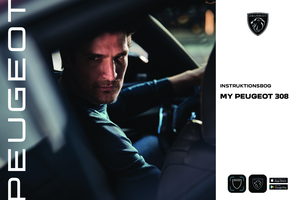 1
1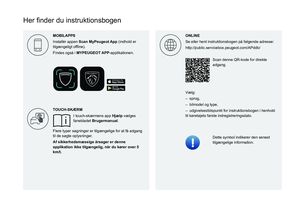 2
2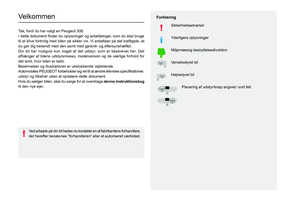 3
3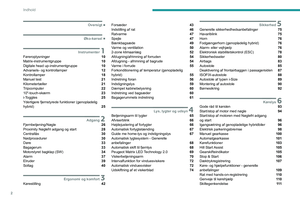 4
4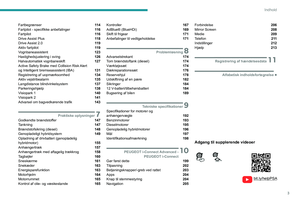 5
5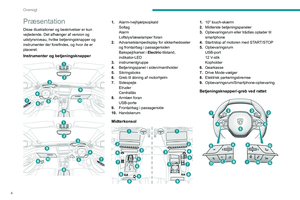 6
6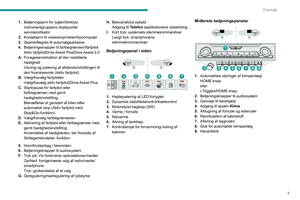 7
7 8
8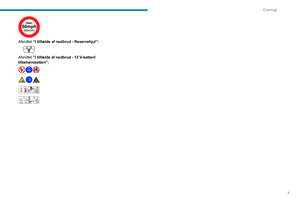 9
9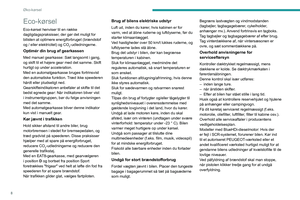 10
10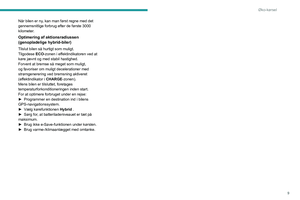 11
11 12
12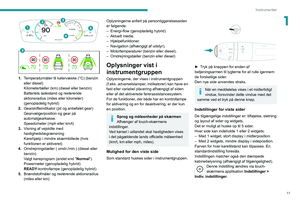 13
13 14
14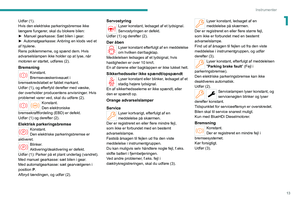 15
15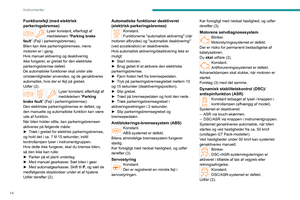 16
16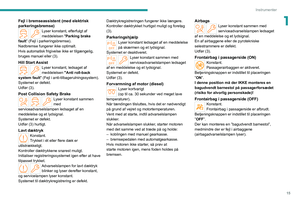 17
17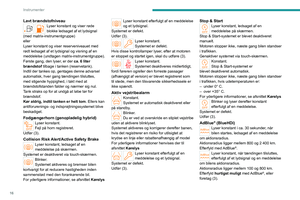 18
18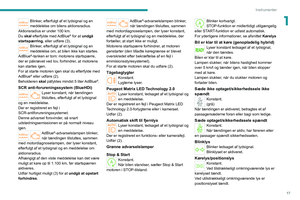 19
19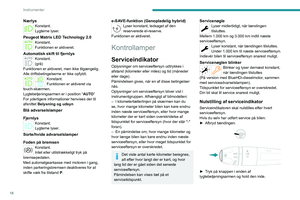 20
20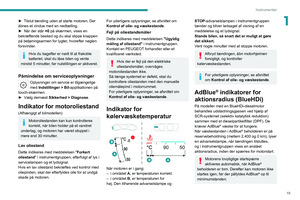 21
21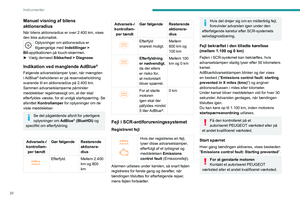 22
22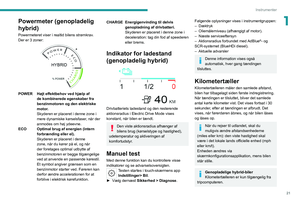 23
23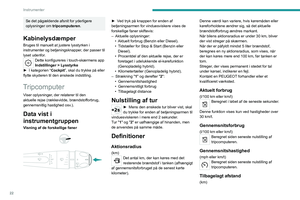 24
24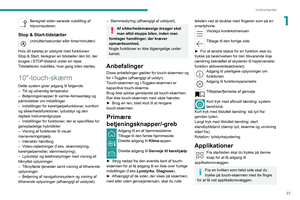 25
25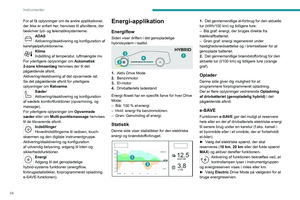 26
26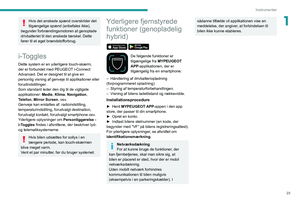 27
27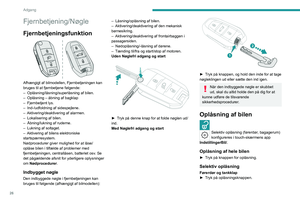 28
28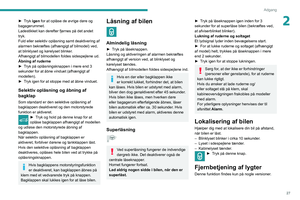 29
29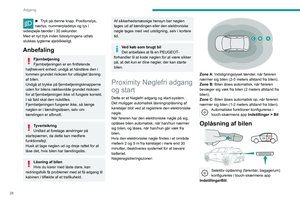 30
30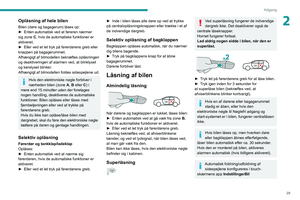 31
31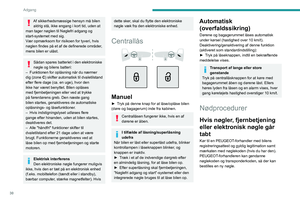 32
32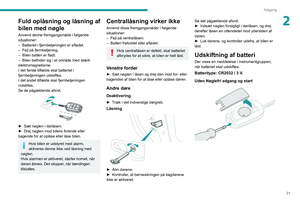 33
33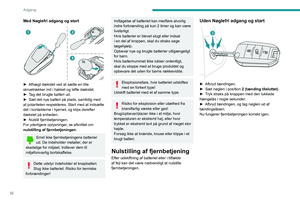 34
34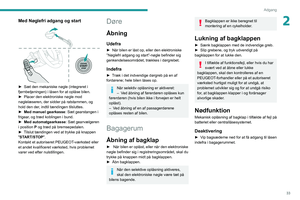 35
35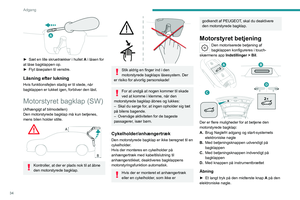 36
36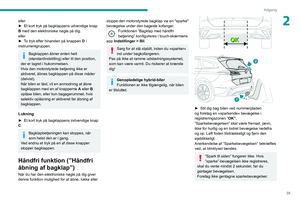 37
37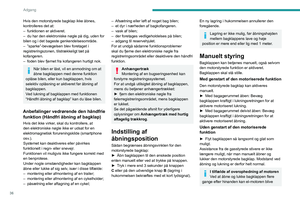 38
38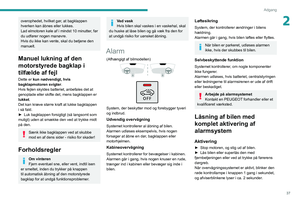 39
39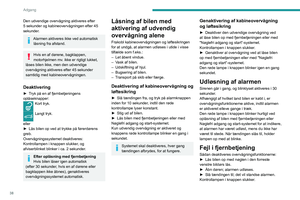 40
40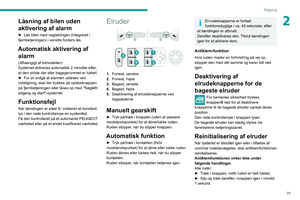 41
41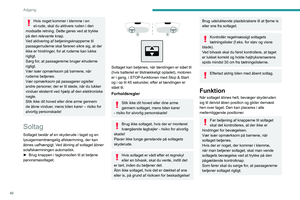 42
42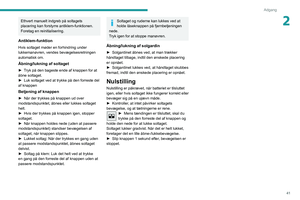 43
43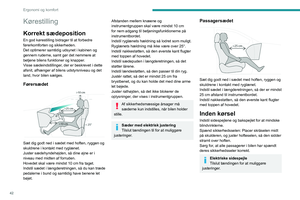 44
44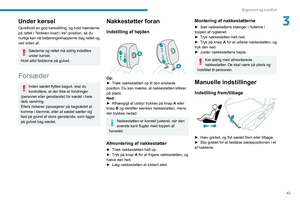 45
45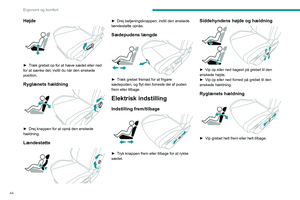 46
46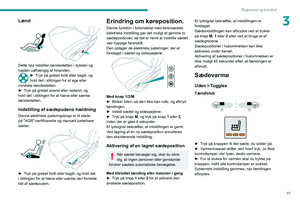 47
47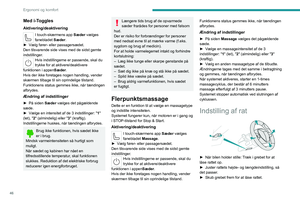 48
48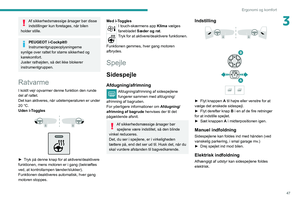 49
49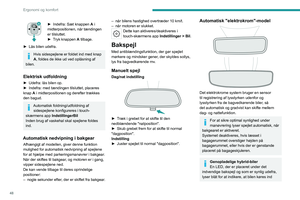 50
50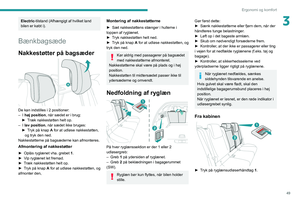 51
51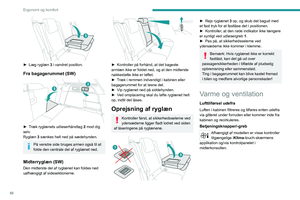 52
52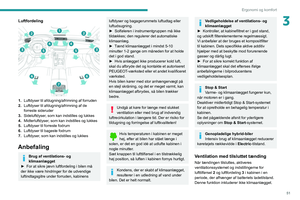 53
53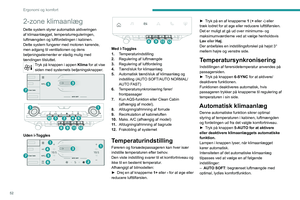 54
54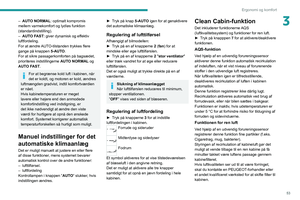 55
55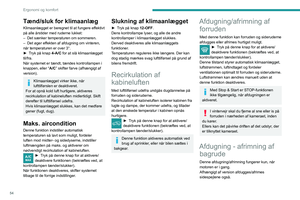 56
56 57
57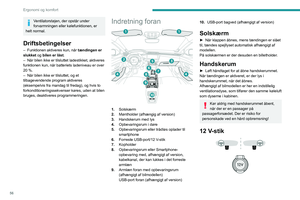 58
58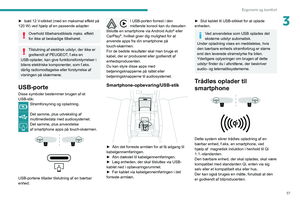 59
59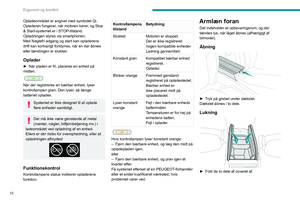 60
60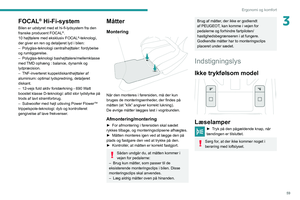 61
61 62
62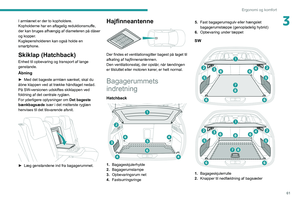 63
63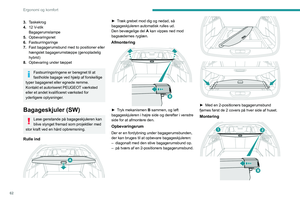 64
64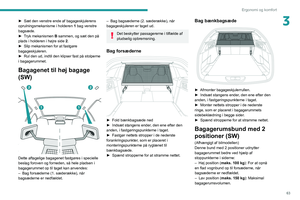 65
65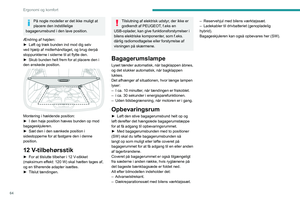 66
66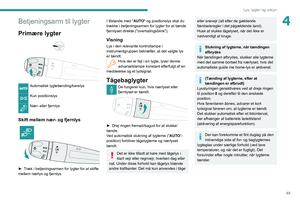 67
67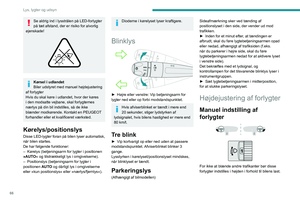 68
68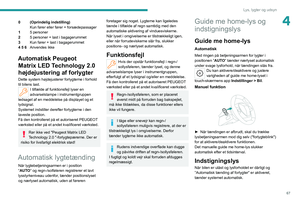 69
69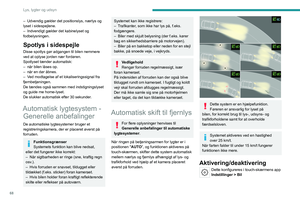 70
70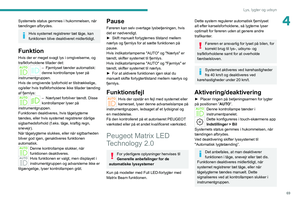 71
71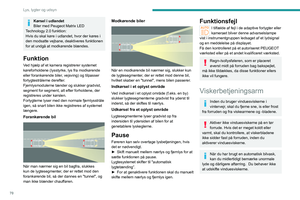 72
72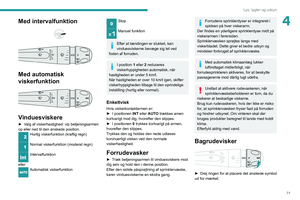 73
73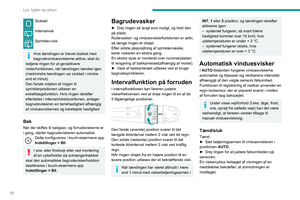 74
74 75
75 76
76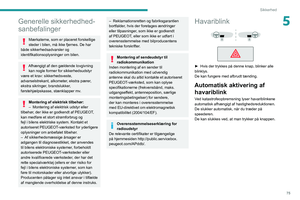 77
77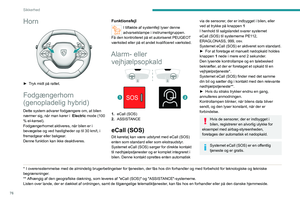 78
78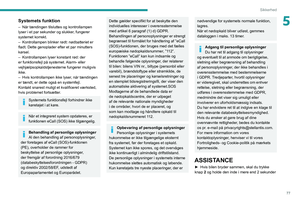 79
79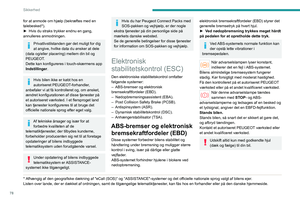 80
80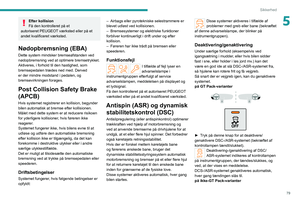 81
81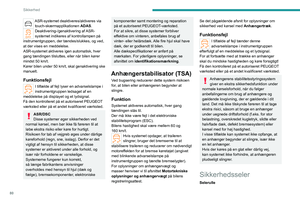 82
82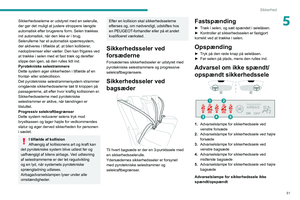 83
83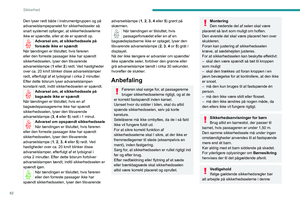 84
84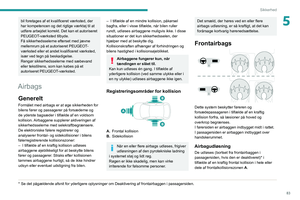 85
85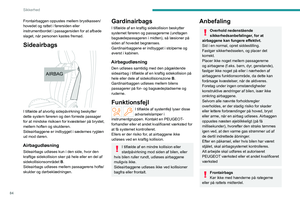 86
86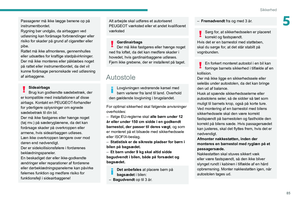 87
87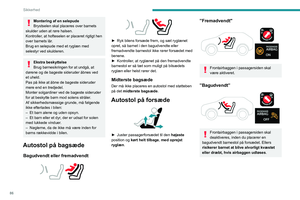 88
88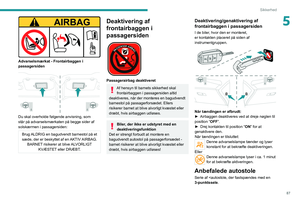 89
89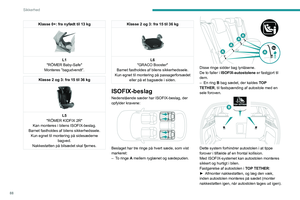 90
90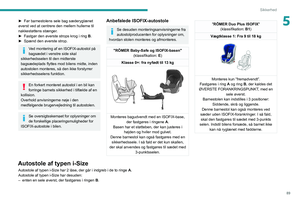 91
91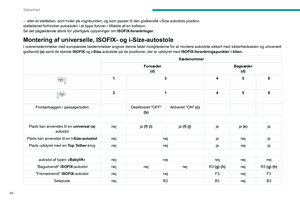 92
92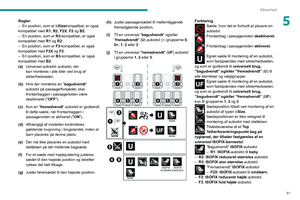 93
93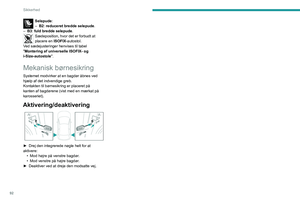 94
94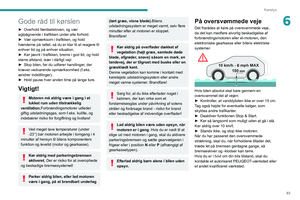 95
95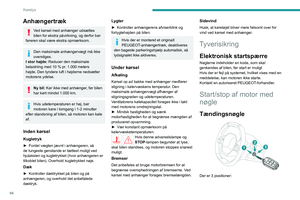 96
96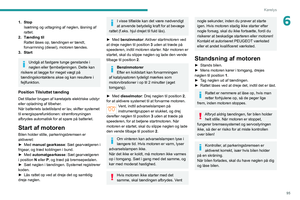 97
97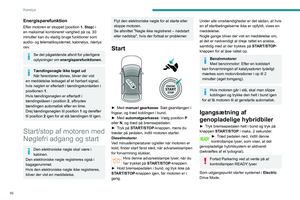 98
98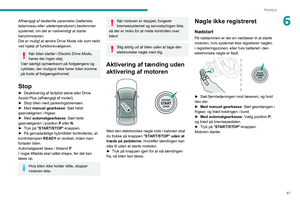 99
99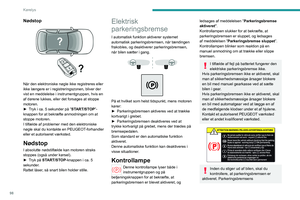 100
100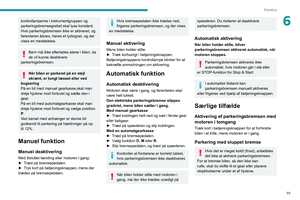 101
101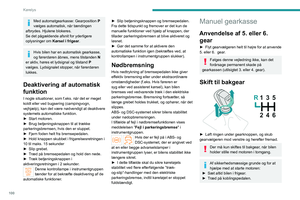 102
102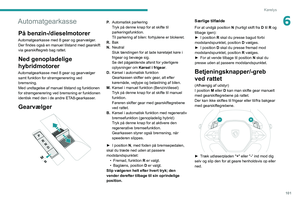 103
103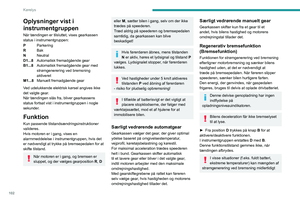 104
104 105
105 106
106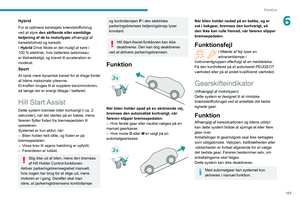 107
107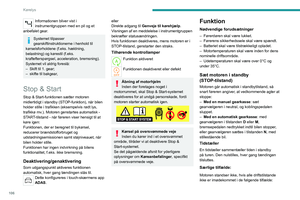 108
108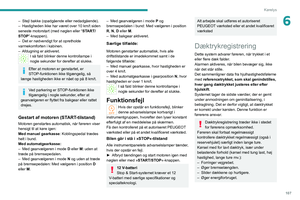 109
109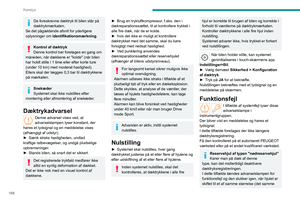 110
110 111
111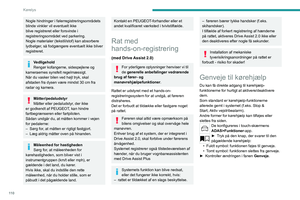 112
112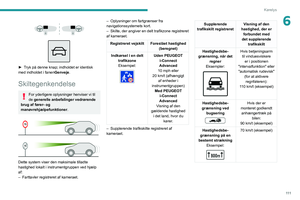 113
113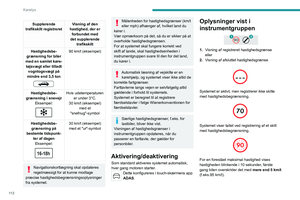 114
114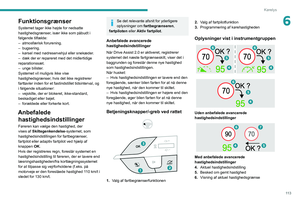 115
115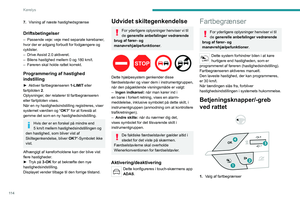 116
116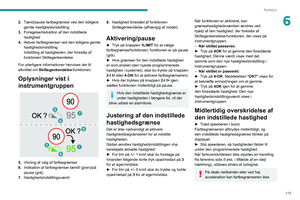 117
117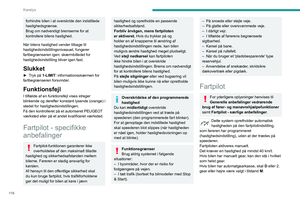 118
118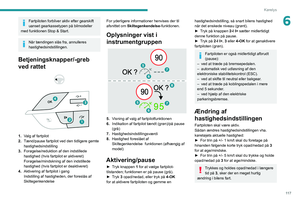 119
119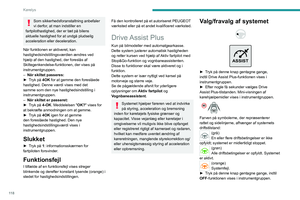 120
120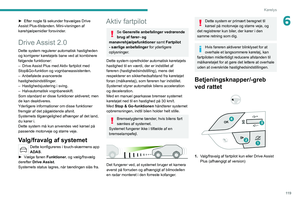 121
121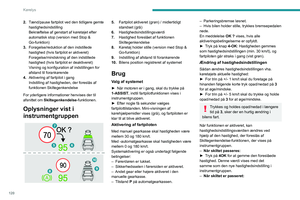 122
122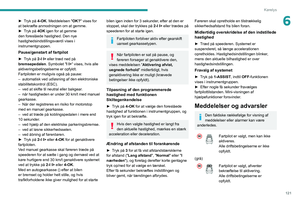 123
123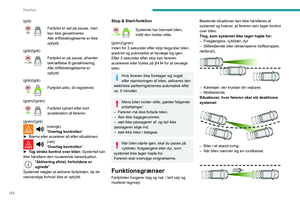 124
124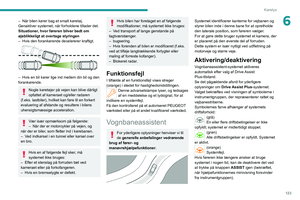 125
125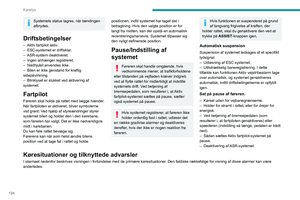 126
126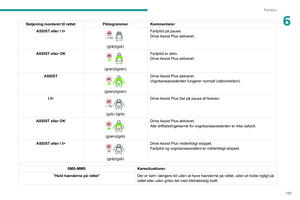 127
127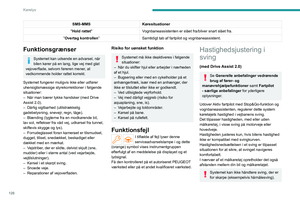 128
128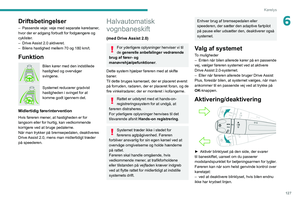 129
129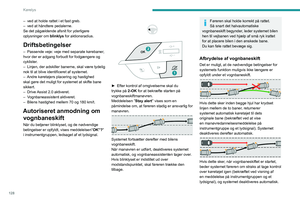 130
130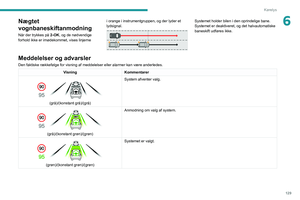 131
131 132
132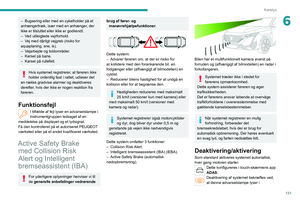 133
133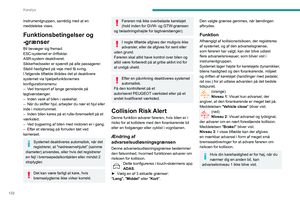 134
134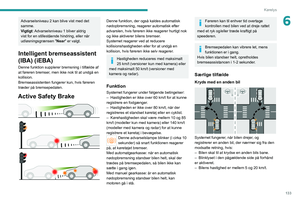 135
135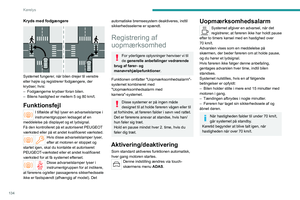 136
136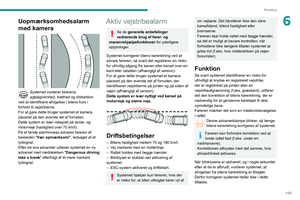 137
137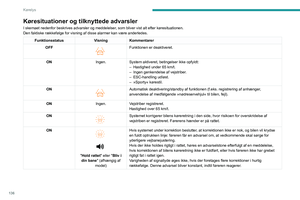 138
138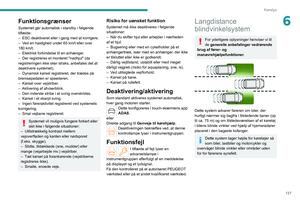 139
139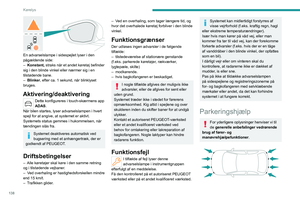 140
140 141
141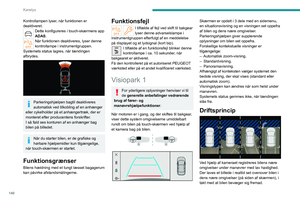 142
142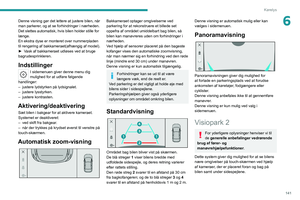 143
143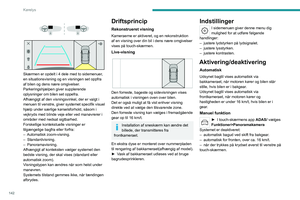 144
144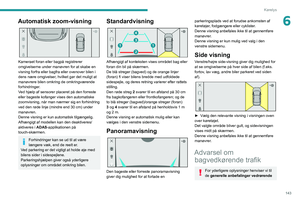 145
145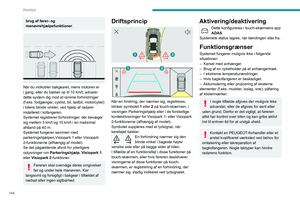 146
146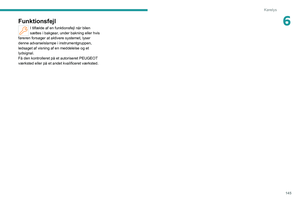 147
147 148
148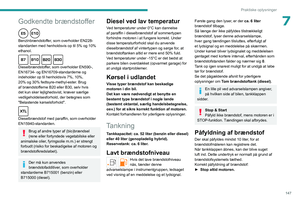 149
149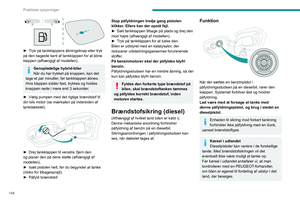 150
150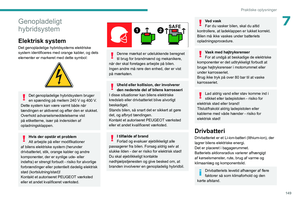 151
151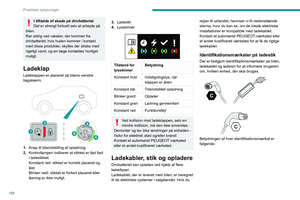 152
152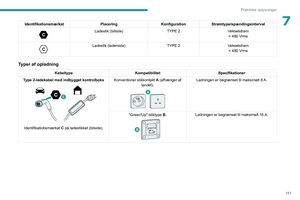 153
153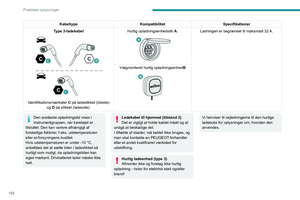 154
154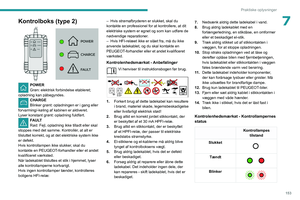 155
155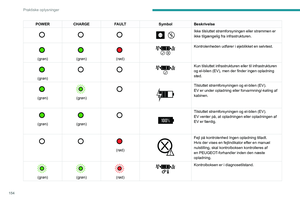 156
156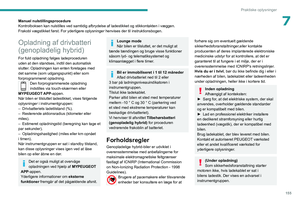 157
157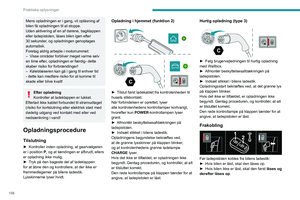 158
158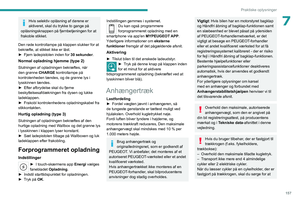 159
159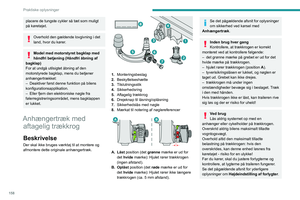 160
160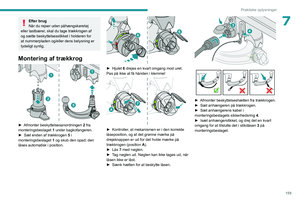 161
161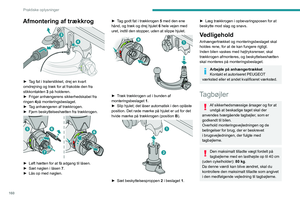 162
162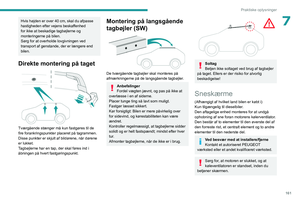 163
163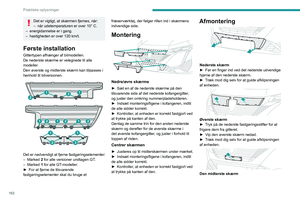 164
164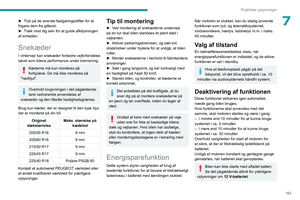 165
165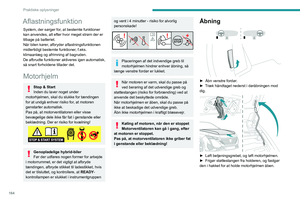 166
166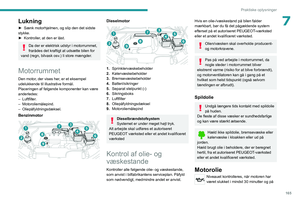 167
167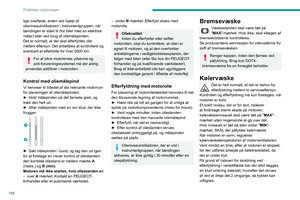 168
168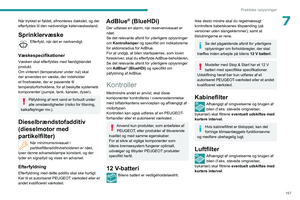 169
169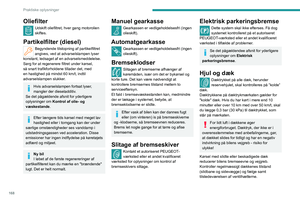 170
170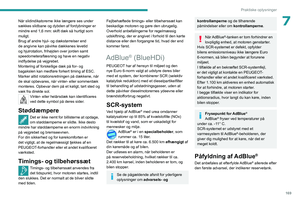 171
171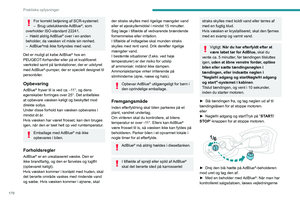 172
172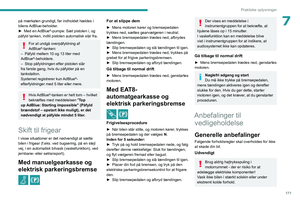 173
173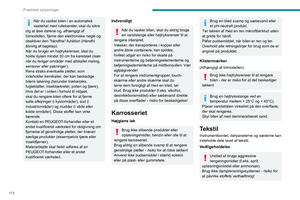 174
174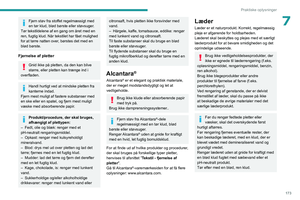 175
175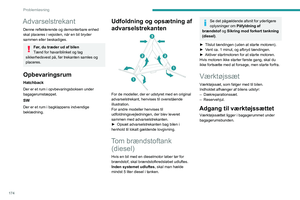 176
176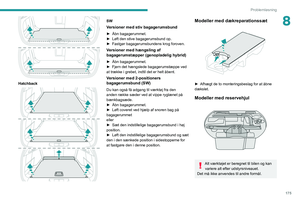 177
177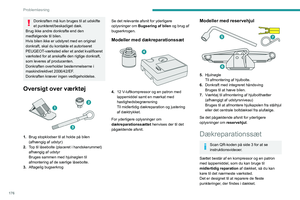 178
178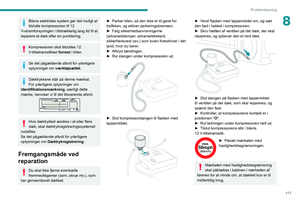 179
179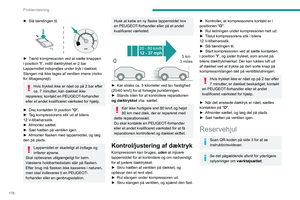 180
180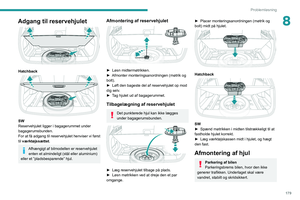 181
181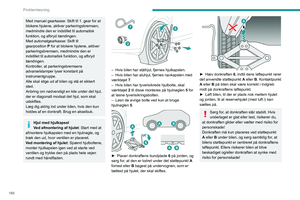 182
182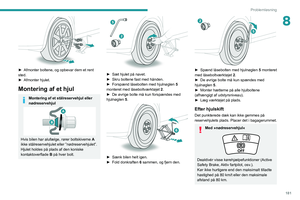 183
183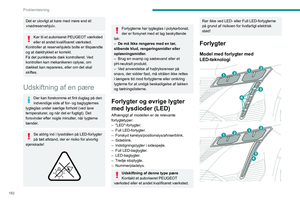 184
184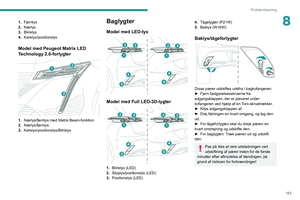 185
185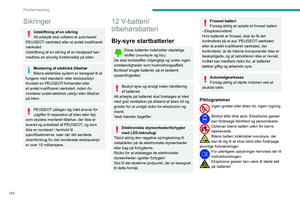 186
186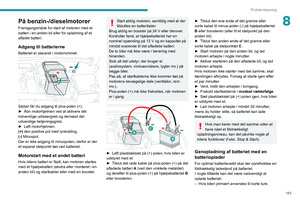 187
187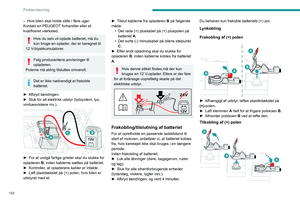 188
188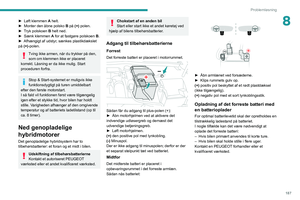 189
189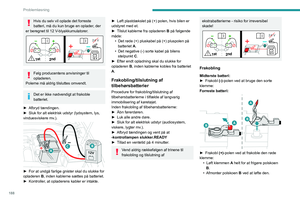 190
190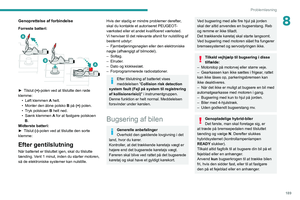 191
191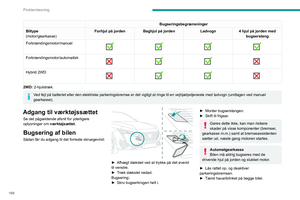 192
192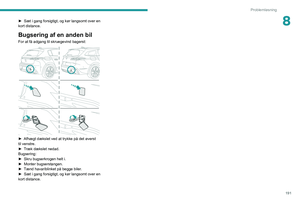 193
193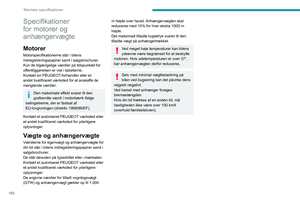 194
194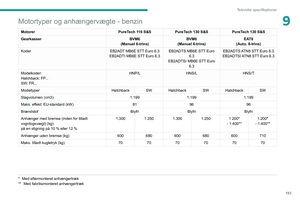 195
195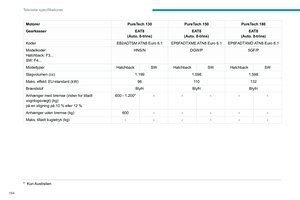 196
196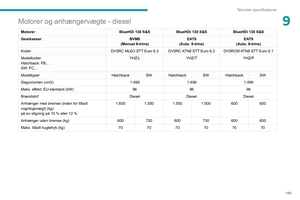 197
197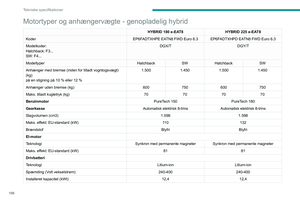 198
198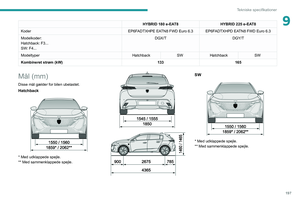 199
199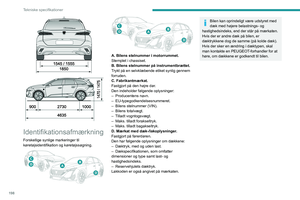 200
200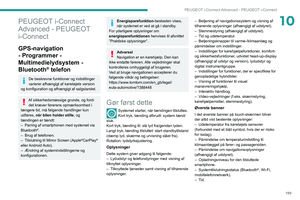 201
201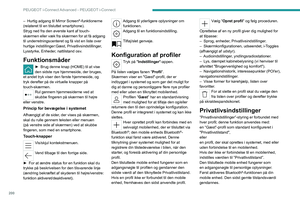 202
202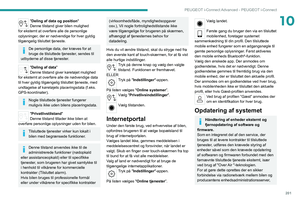 203
203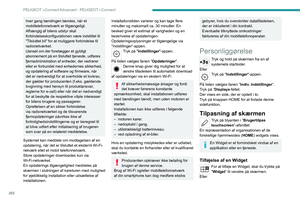 204
204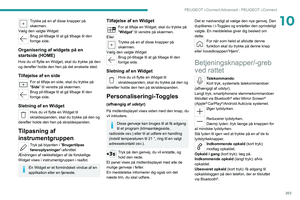 205
205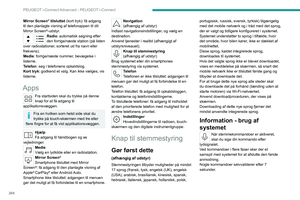 206
206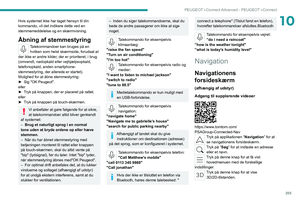 207
207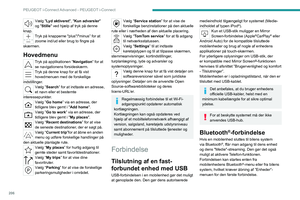 208
208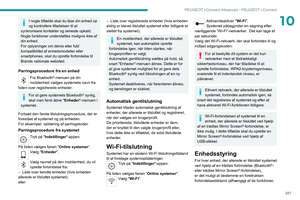 209
209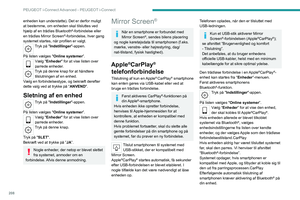 210
210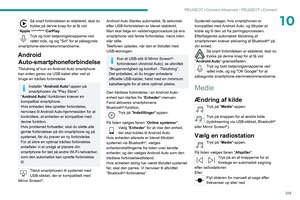 211
211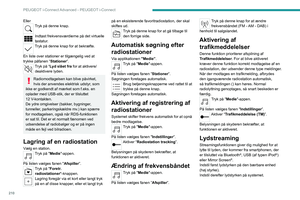 212
212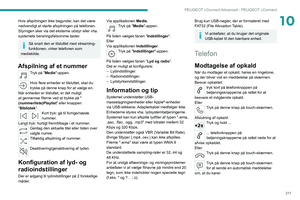 213
213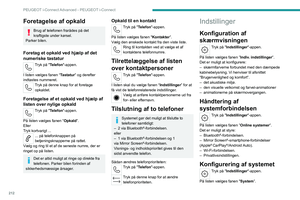 214
214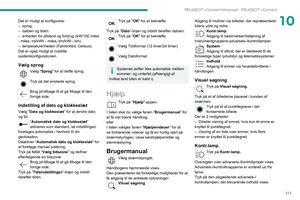 215
215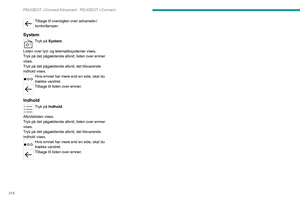 216
216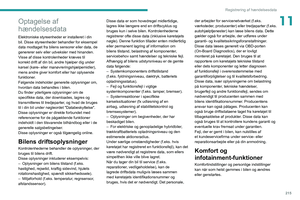 217
217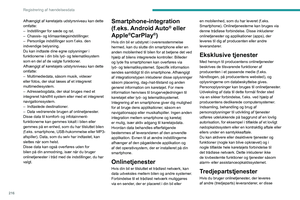 218
218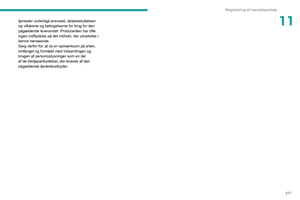 219
219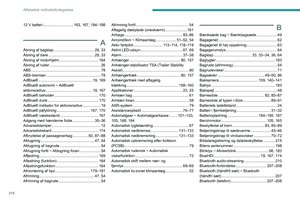 220
220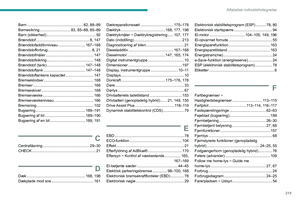 221
221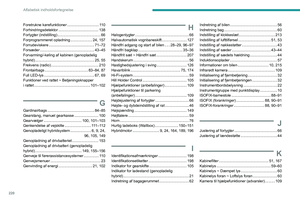 222
222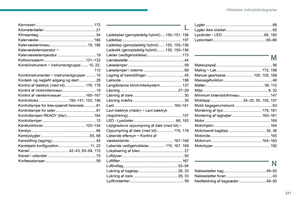 223
223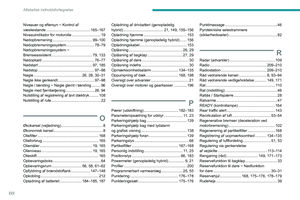 224
224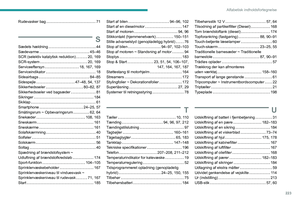 225
225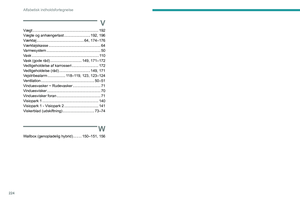 226
226 227
227 228
228 229
229 230
230 231
231 232
232 233
233 234
234 235
235 236
236 237
237 238
238 239
239 240
240 241
241 242
242 243
243 244
244 245
245 246
246 247
247 248
248 249
249 250
250 251
251 252
252 253
253 254
254 255
255 256
256 257
257 258
258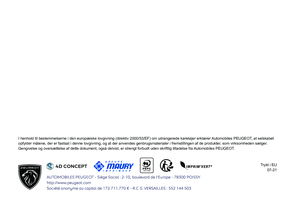 259
259